白屏死機是讓每個 Windows 使用者都感到害怕的狀態。這是一個錯誤,說明作業系統存在一些問題。在這種情況下,白屏拒絕使用者存取登入選單,無法顯示 Windows 螢幕或任何啟動選項。
如何修復我的電腦上的當機白屏?
您的系統中發生 WSoD 的原因可能有很多。但它主要是暫時的,可以透過不同的方法來修復。在大多數情況下,它是由於惡意軟體、不良的顯示卡驅動程式、外部裝置、最新 Windows 更新問題等造成的。
1. 關閉電腦
由於與作業系統相關的問題,白屏死機問題可能隨時突然出現。如果彈出的是 WSoD 而不是常規的 Windows 登入頁面,首先,您應該立即強制重新啟動您的裝置。為此,只需按住裝置的電源按鈕幾秒鐘。當電腦完全關閉時,等待幾秒鐘,然後再次按下電源按鈕以完全重新啟動系統。
2. 移除所有外部裝置
如果重新啟動裝置不起作用,解決當機白屏問題,您可以嘗試其他方法。它包括刪除透過 USB 連接到電腦的所有外部裝置。外部裝置(例如故障的印表機、滑鼠或鍵盤)可能會導致此問題。斷開所有外部裝置(包括硬碟),然後強制重新啟動系統並再次開啟。如果問題得到解決,請先將外部裝置逐一連接電腦,以確認是哪一個導致了問題。
3. 開啟安全模式

還有另一種解決此特定問題的方法,稱為安全模式。透過進入安全模式,您可以識別任何對您的作業系統造成損害甚至硬體故障的附加應用程式。如果是這種情況,您需要在沒有第三方應用程式的情況下啟動您的作業系統。以下是進入安全模式並遇到問題的逐步方法。
步驟 1:按Win+R開啟執行程式。輸入 msconfig,然後按 OK 開啟系統設定視窗。轉到“啟動”選項卡。
步驟 2:它將開啟啟動部分,勾選顯示安全啟動選項的點。如果您在安全模式下需要網路連接,您甚至可以選擇網路選項。
步驟 3:重新啟動系統以啟動安全模式。一旦到達這裡,並且一切正常,那麼您需要開始查看最近安裝的應用程式或第三方驅動程式的清單以找出原因。
4. 更新顯示適配器的驅動程式

如果您有一段時間沒有更新圖形驅動程式,這可能是導致死機白屏的一個重要原因。您必須檢查您的視訊卡驅動程式是否是最新的。
更新圖形驅動程式的最佳方法是從 OEM 網站下載。 Windows Update 不再更新圖形驅動程式。大多數 OEM 都提供可以安裝驅動程式和任何附加修補程式的安裝程式。
5. 使用 EaseUS Partition Master 恢復數據
如果您在 Windows 系統中進行分割時丟失了數據,EaseUS Partition Master 是一個很好的工具。它有一個方便的功能,稱為磁區復原精靈,可以幫助您快速復原意外刪除或遺失的分割區。除此之外,這個磁碟管理工具還有各種有益的功能。
除此之外,它還擅長調整磁碟區大小、移動、遷移、更改分區標籤、碎片整理和探索分區。在 EaseUS 的幫助下,您甚至可以將 MBR 轉換為 GPT,甚至合併不相鄰的分割區。如果您想將作業系統傳輸到新的儲存裝置,EaseUS 可讓您快速完成此操作。如果您遇到磁碟空間問題,您也可以將小分割區合併為大分割區。您可以下載此工具並恢復您錯誤丟失的寶貴資料。
步驟 1. 開啟 EaseUS Partition Master 並點選「還原磁區」。選擇遺失分割區的目標磁碟,然後按一下「新的掃描」。
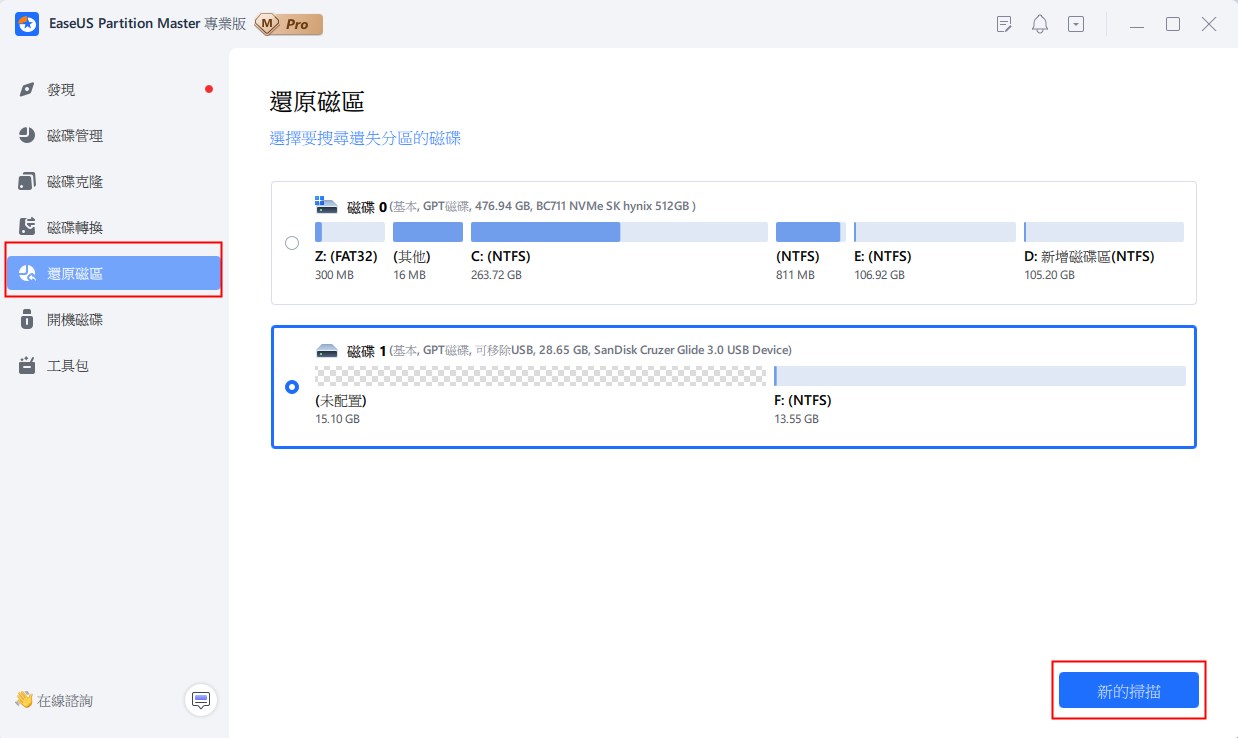
步驟 2. 耐心等待讓軟體執行「快速掃描」和「全面掃描」操作。它會將您刪除的分割區標記為“遺失”,如“狀態”部分。選擇遺失的分割區,然後按一下「復原」。
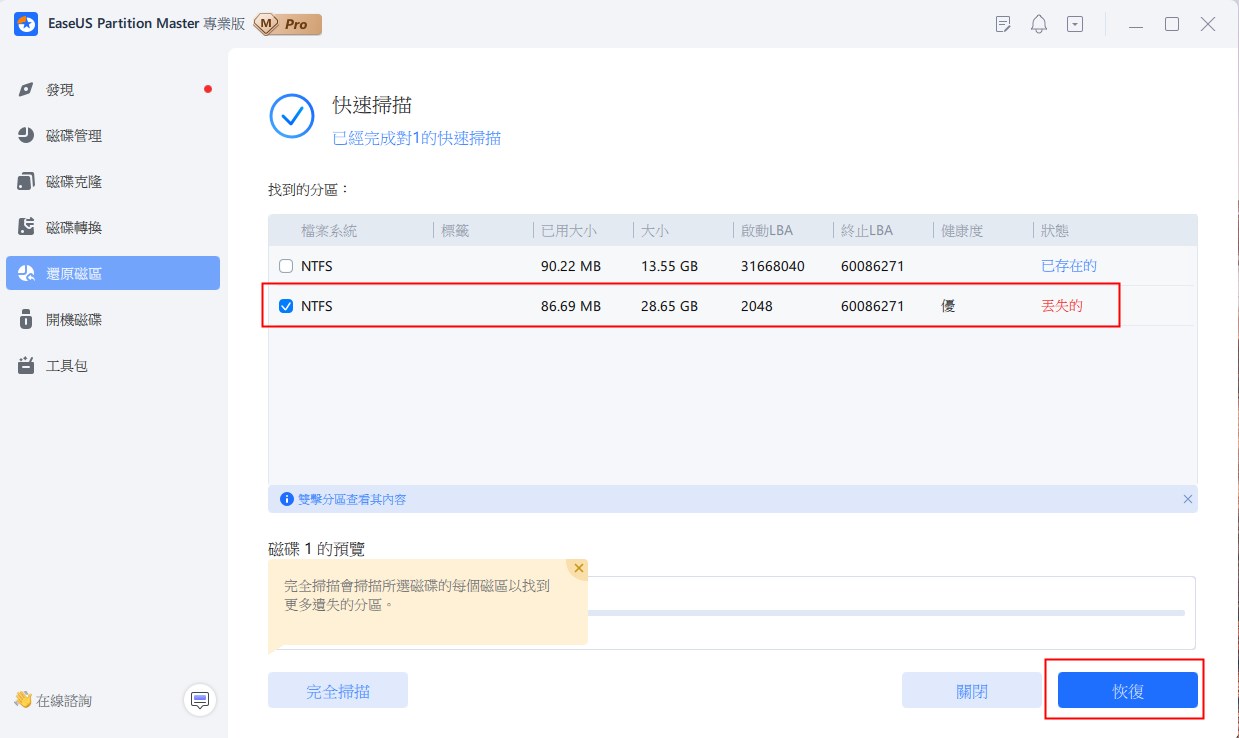
找到丟失磁碟區和資料後,點選「恢復」。或者,繼續掃描以尋找更多丟失資料。您也可以點選兩下要尋找的分割區來預覽其內容,然後點選「確定」進行確認。
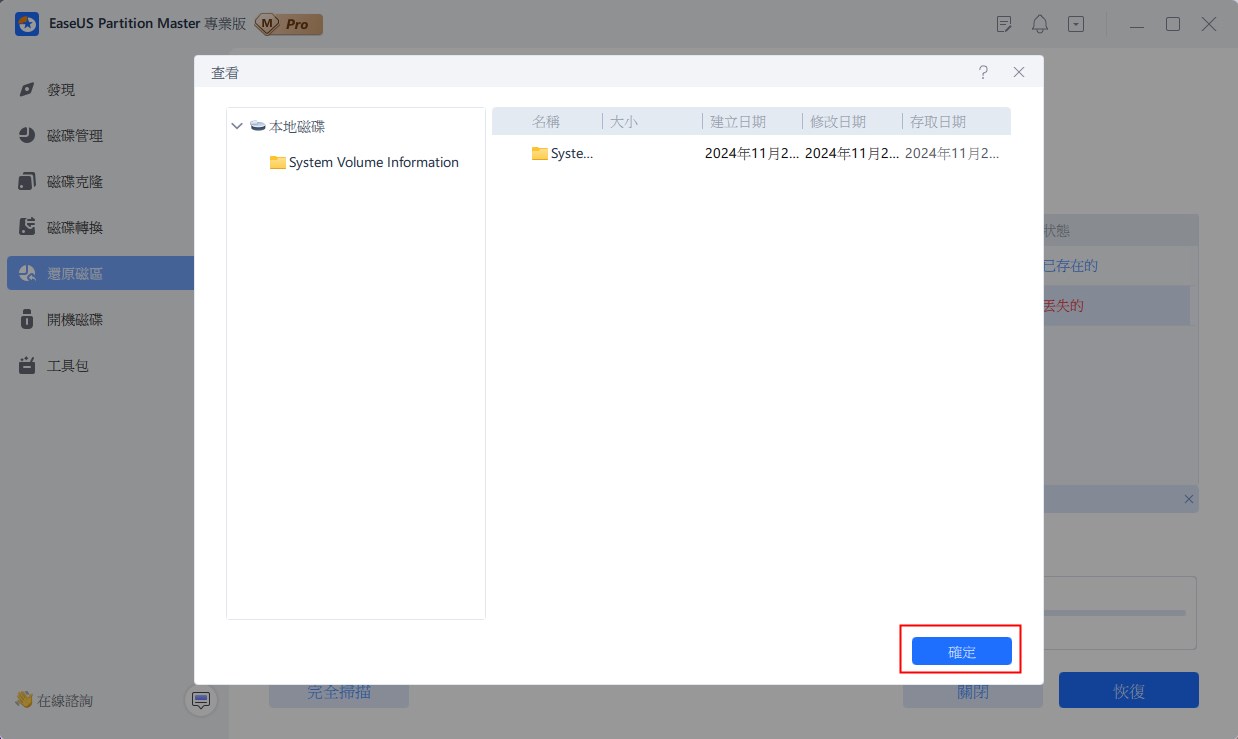
步驟 3. 耐心等待分割槽恢復過程完成後點選「完成」。
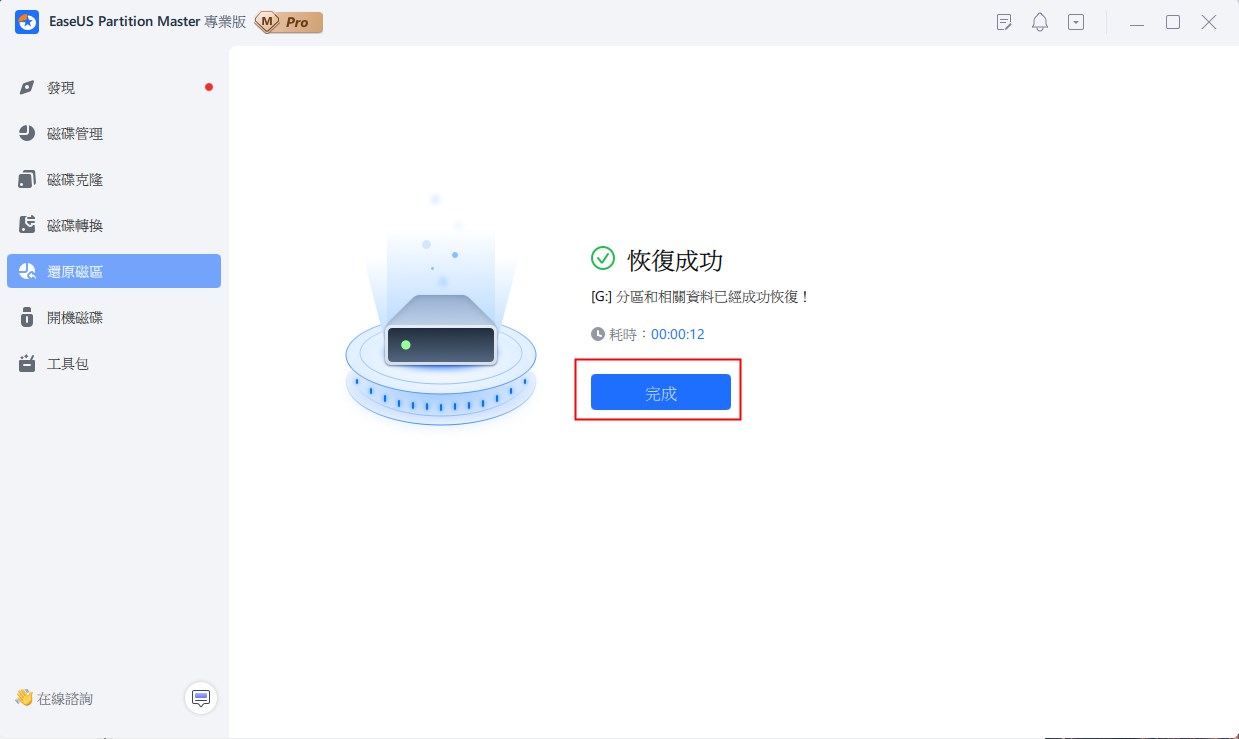
6. 回復 Windows 更新

錯誤或損壞的 Windows 更新可能會導致白屏死機問題。我們經常注意到,安裝特定的 Windows 更新後,各種使用者都會遇到 WSoD 問題。如果您好奇這可能是原因,請按照以下步驟操作:
步驟 1:按Win+I開啟設定。前往 Windows 更新。
步驟 2:到達那裡後,按一下「更新歷程記錄」>「解除安裝更新」。它將打開經典窗口,您可以在其中看到所有最近安裝的更新。
步驟 3:選擇您認為可能導致問題的更新,右鍵單擊並選擇解除安裝。
7. 檢查待處理的 Windows 更新

如果您錯過了一些重要的 Windows 更新,那麼可能會因此出現此問題。檢查可用的更新,因為您可能必須下載更新修補程式才能解決此問題。您可以遵循以下簡單步驟:
步驟 1:開啟 Windows 設定並導覽至 Windows 更新。檢查是否有可用的更新;如果沒有,請點選檢查更新按鈕進行下載。
步驟 2:如果有更新,最好安裝它。安裝後,也可以在可選更新下找到驅動程式更新。也安裝它。
步驟 3:安裝可用的最新更新並重新啟動電腦。
結論
死機白屏是每個使用者偶爾都會遇到的常見問題。為了避免這些問題,我們提到了可以擺脫 WSoD 問題的最直接的方法。
這些問題主要是由於多種原因導致電腦系統故障而發生的。您可以嘗試其中任何一個步驟,也可以按照從上到下的方式執行列表,這將幫助您找到當前問題的解決方案。主要是這些問題很普遍,您可以透過此應用程式的幫助得到解決。
這篇文章有解決您的問題嗎?
相關文章
-
![]() Gina/2025-12-31
Gina/2025-12-31
-
怎麼修復Windows 11/10/8/7無法壓縮磁碟區/分割區的錯誤
![]() Gina/2025-01-24
Gina/2025-01-24
-
![]() Agnes/2025-12-31
Agnes/2025-12-31
-
【解決】Windows 11/10/8/7找不到開機裝置錯誤
![]() Gina/2025-01-24
Gina/2025-01-24
關於 EaseUS Partition Master
全面的磁碟 & 分割區管理軟體,適合個人或商業用途。讓它幫您管理硬碟:調整分割區大小,格式化,刪除,克隆或格式轉換。
簡易教學影片

如何切割Windows 11/10/8/7硬碟
這篇文章是否有幫到您?
需要我們提供什麼樣的幫助
輸入問題並找到答案。
